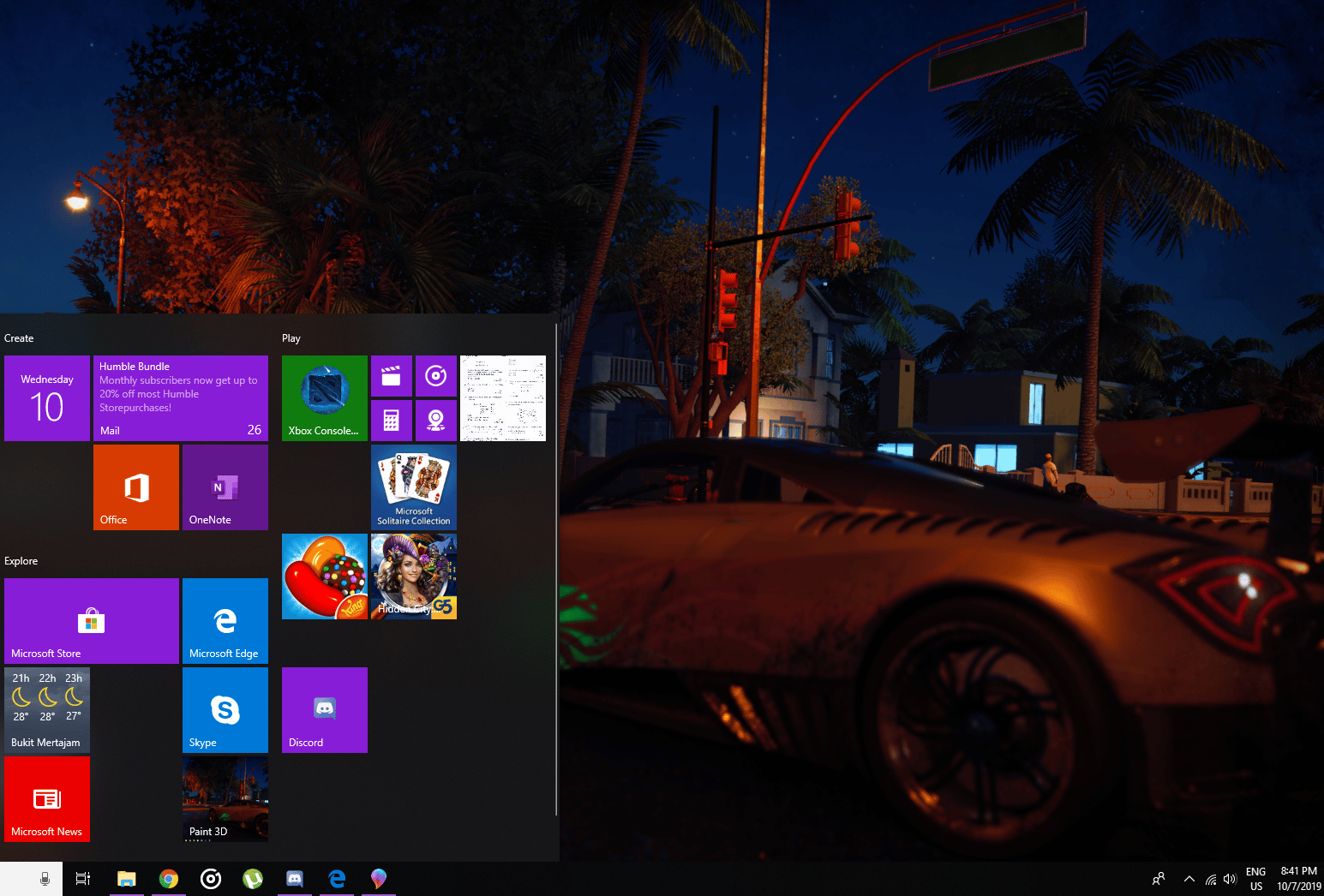482
Ако лентата на задачите внезапно изчезне, много работни стъпки са възможни само по заобиколен начин. Изчезването на лентата на задачите може да има няколко причини. Ще ви покажем как можете да го покажете отново.
Премахване на лентата на задачите – най-важните стъпки
Как да върнете лентата на задачите:
- Скрито: Ако просто сте скрили лентата на задачите, преместете мишката съответно в горния, долния, левия и десния край, така че лентата да се появи отново. С десен бутон на мишката ☻ „Свойства“ ☻ „Автоматично скриване на лентата на задачите“ лентата на задачите ще бъде показана отново за постоянно.
- Error under Windows: Ако вече не искате Windows да показва лентата на задачите, отворете Контролния панел. Тук можете да стартирате същото меню чрез опциите „Външен вид и персонализация“ и „Лентата със задачи и навигация“.
- Restart: Ако това не помогне, можете да рестартирате компютъра, за да върнете всичко в нормално състояние. Алтернативно можете да отворите мениджъра на задачите с клавишната комбинация [Ctrl] + [Shift] + [Esc] и да рестартирате процеса „Explorer.exe“.
Таскбарът изчезна: Изтриване на записа в регистъра
Ако нито един от горепосочените подходи не доведе до успех, проблемът е малко по-дълбок. Но и за това има решение:
- Натиснете едновременно клавишите [Windows] и [R], така че да се отвори командата „Run“. Въведете там „regedit“ и потвърдете с „OK“.
- След това ще се отвори редактор на регистъра. Тъй като трябва да изтриете даден запис, първо трябва да направите резервно копие на регистъра.
- Навигирайте до следния път от лявата страна: HKEY_CURRENT_USER/Software/Microsoft/Windows/CurrentVersion/Explorer/StuckRects2.
- Щракнете с десния бутон на мишката върху „Настройки“ и изберете опцията „Изтриване“. Потвърдете с „Да“ и рестартирайте компютъра си. Вписването ще бъде създадено отново и лентата на задачите ще бъде видима отново.